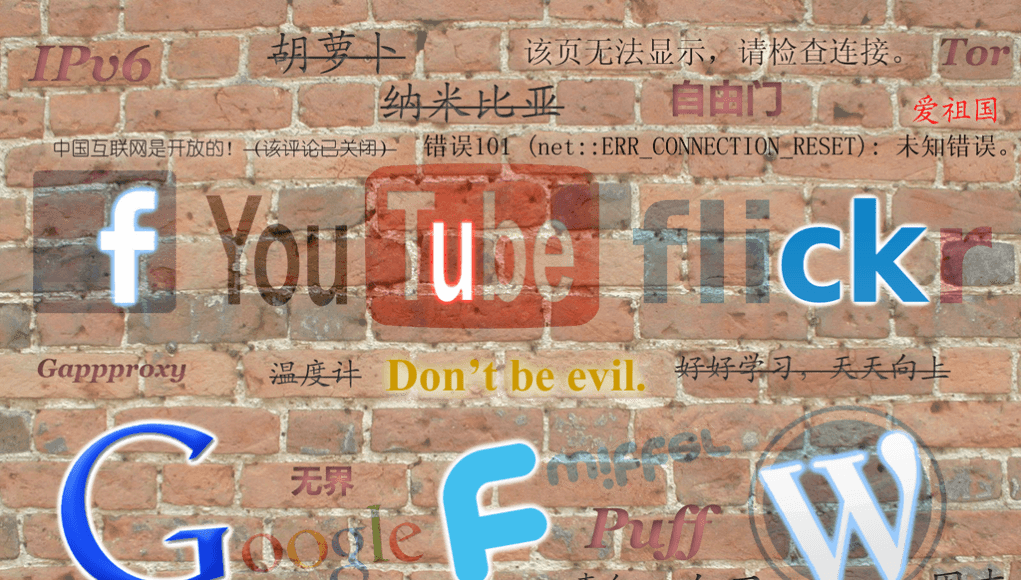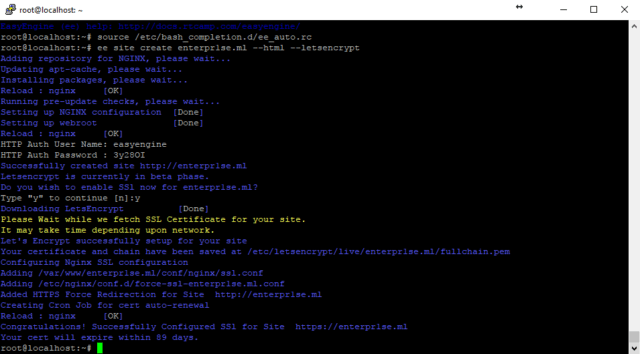設定 NGINX
現在,可以首先設定前端的 NGINX,因為需要使用 SSL,所以亦要建立相關的 cert.
我們只需要 NGINX 和 Let’s Encrypt 就可以,所以不需要安裝其他套件如 PHP 和 MySQL.
輸入以下指令
ee site create example.com --html --letsencrypt
留意大家需要將 example.com 置換成你申請的 domain,今次示範為例,應該將 example.com 換成 enterpr1se.ml
ee site create enterpr1se.ml --html --letsencrypt
Let’s Encrypt 需要每 90 天更新一次,不過 Easyeninge 已經設定了自動更新,所以不用擔心。
如果 Let’s Encrypt 失敗了的話,可以看這兩個 log file,ee.log 是簡單一些,letsencrypt.log 則詳細一些
cat /var/log/ee/ee.log
或
cat /var/log/letsencrypt/letsencrypt.log
而總結不少人的失敗經驗,9 成時因為 Let’s Encrypt 連不到伺服器驗証失敗,而失敗原因很多,有時是因為使用了 IPv6,有時原因是使用了 dyndns 之類的服務,而 Let’s Encrypt 會要求同時驗證 www 和 non-www 的網址,結果 example.dyndns.com 成功驗証,但 www.example.dyndns.com 卻失敗了。
所以最好使用 dot.tk 或自行購買域名。
現在,將 v2ray 加入 nginx.
其實是在 domain 中建立一個路徑。
首先進入 nginx 的 conf
cd /var/www/example.com/conf/nginx
同樣,記得將 example.com 改為你的 domain
之後輸入
nano v2ray.conf
還記得剛才叫大家記下的 Port 號碼嗎? 今次示範 V2Ray 是使用 11054.
大家將以下貼上去(滑鼠右鍵),並將 port number 改為你記下那一個
location /enterv2ray/ {
proxy_redirect off;
proxy_pass http://127.0.0.1:11054;
proxy_http_version 1.1;
proxy_set_header Upgrade $http_upgrade;
proxy_set_header Connection "upgrade";
proxy_set_header Host $http_host;
}大家可以按 Ctrl+X 來退出 nano,它會問你會否儲存檔案,按下 y 後,再按多一次 Enter 鍵就可以。
還有 dot.tk 會不時巡查旗下 domain 的網頁是否存在,所以最好有一個 html 檔讓它們檢查。
cp /var/www/html/index.nginx-debian.html /var/www/example.com/htdocs/index.html && chown www-data: /var/www/example.com/htdocs/index.html
同樣,大家記得將 example.com 改為大家登記的 domain.
之後大家重新啓動 NGINX
service nginx restart